面板的基本操作
最終更新: 2023年11月21日
面板可以通过拖动置入在任何位置。
插入面板
如果您拖动要移动的面板选项卡,并在移动目标位置出现橙色条后放下,它将插入面板之间。
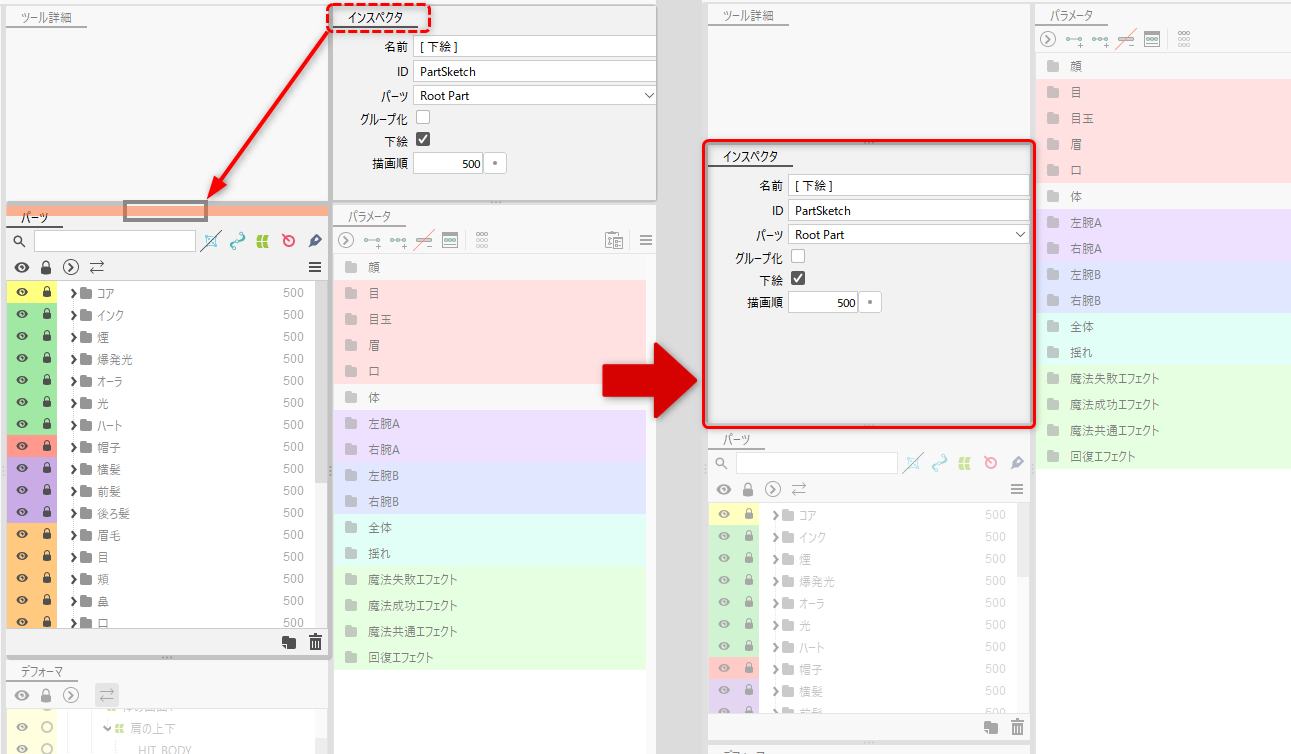
面板对接
如果您拖动要移动的面板选项卡,并在移动目标位置出现橙色框后放下,它将与目标面板对接,单击选项卡可进行切换。
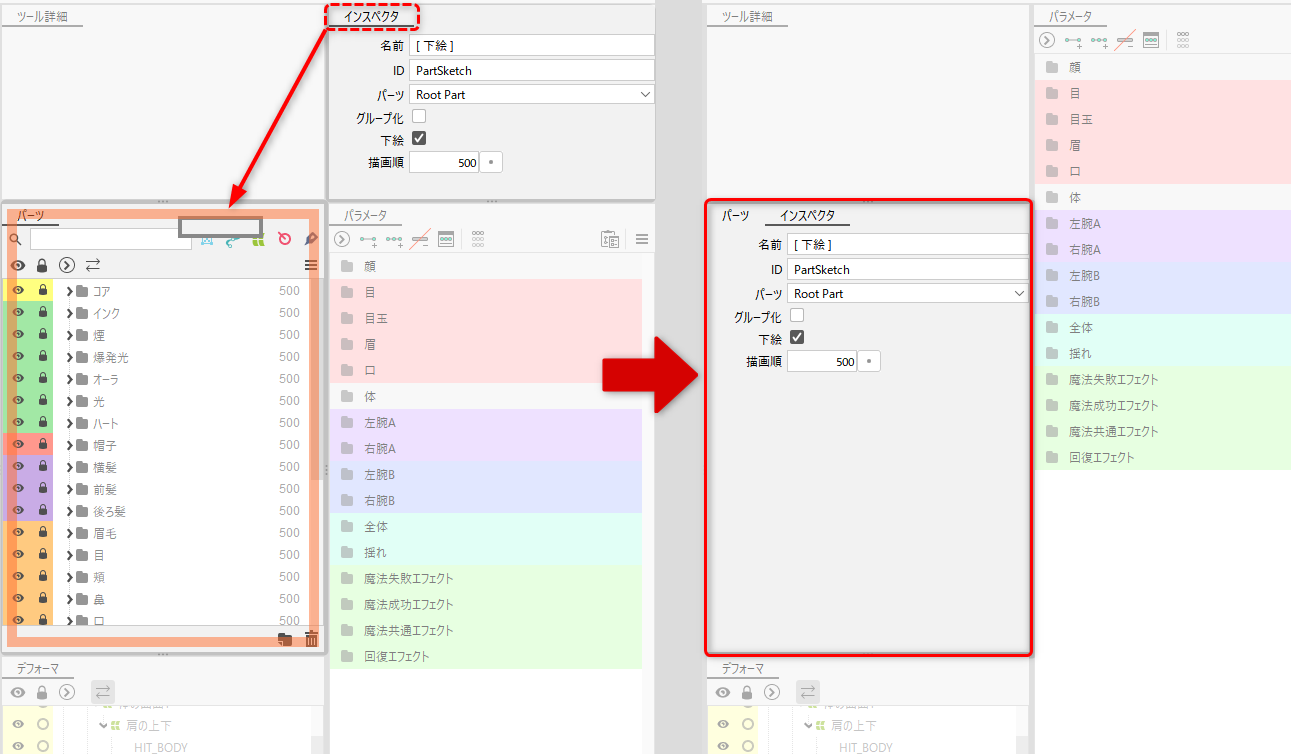
浮动面板
如果您将要移动的面板选项卡拖放到视窗外,面板将单独进行显示。
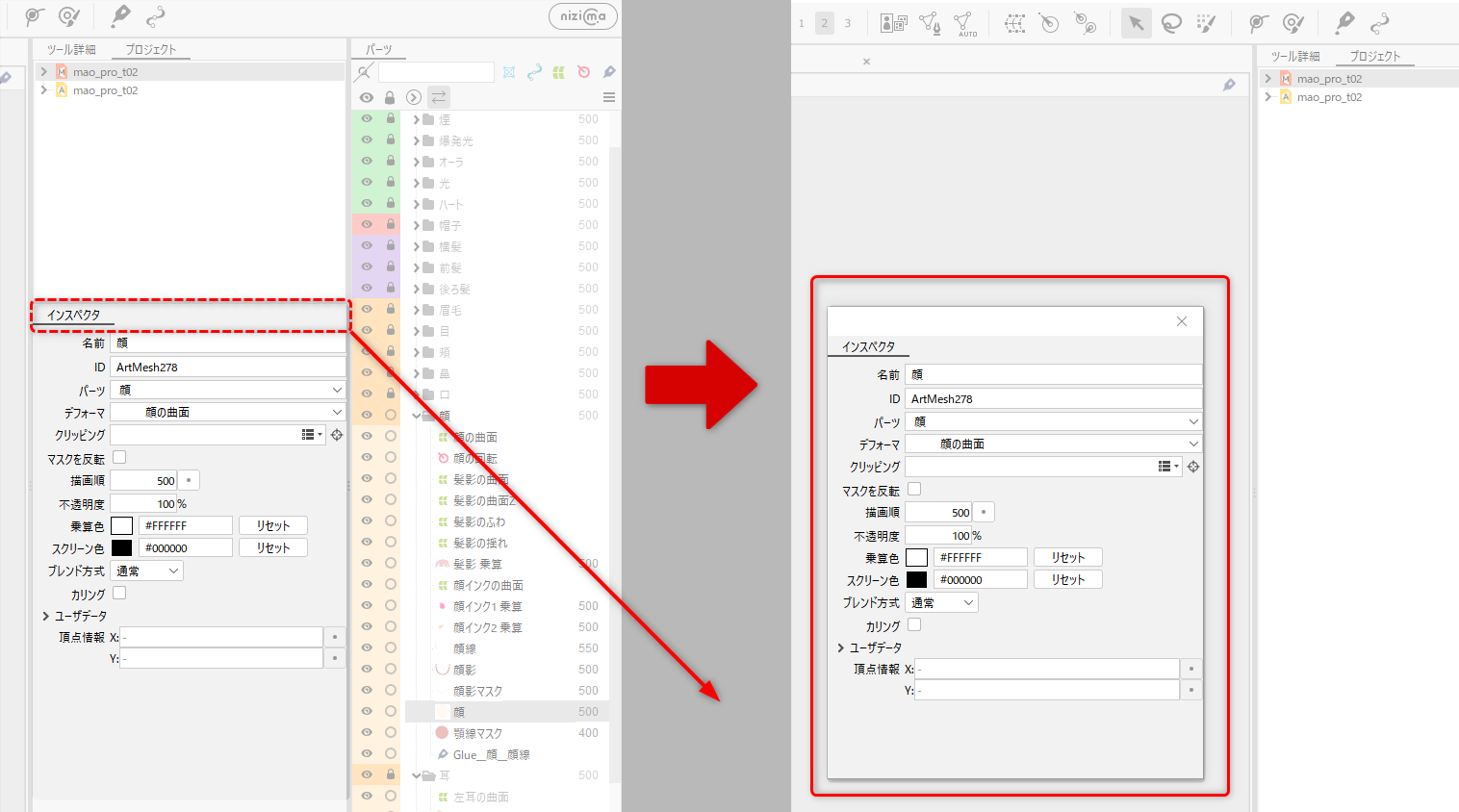
浮动面板可以调整长度,并且可以与多个面板对接。
您还可以通过右上角的[x]按钮关闭面板。

多个面板的操作
如果您在存储多个面板的情况下进行移动,将选项卡外的灰色部分拖放至任意位置,则可以批量移动多个面板。
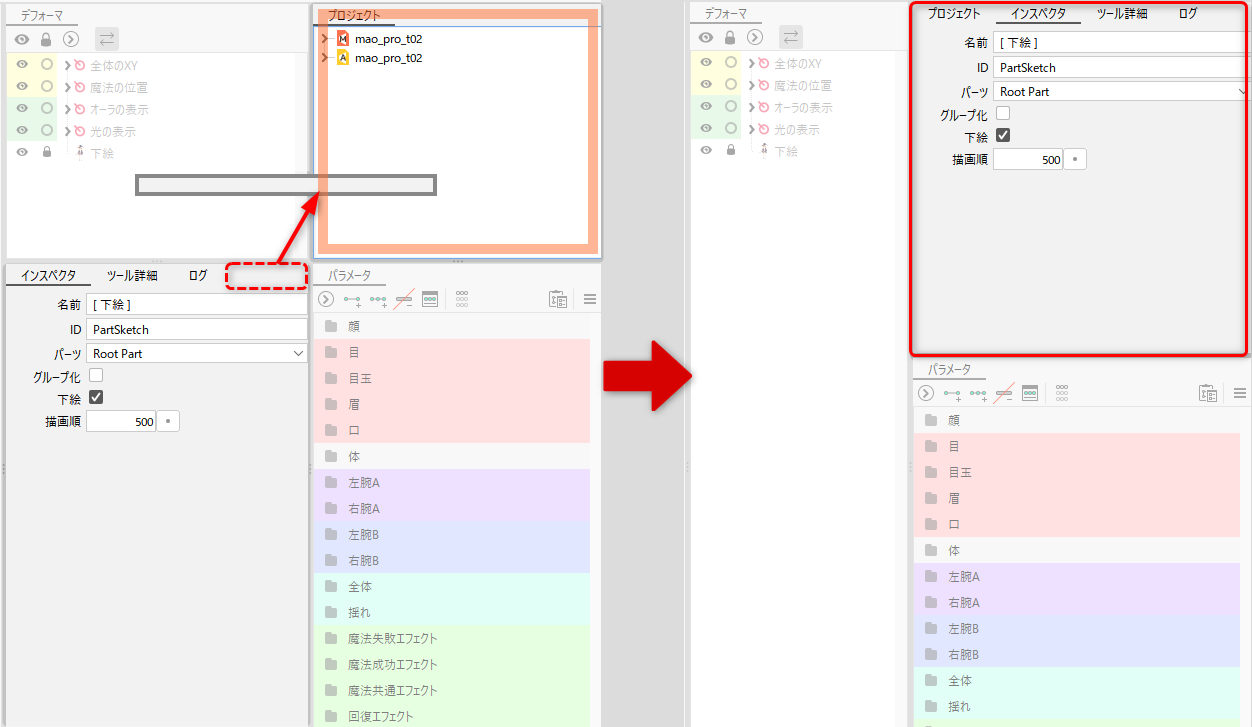
显示/隐藏面板
您可以从[视窗]菜单中单独显示/隐藏面板。
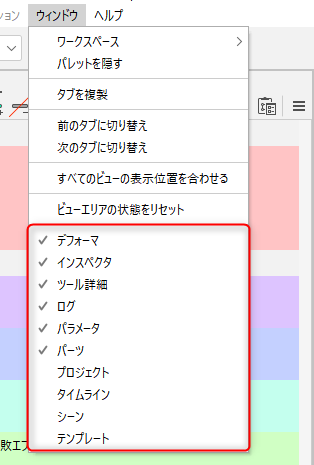
您还可以通过右键单击面板选项卡并选择[关闭]来进行隐藏。
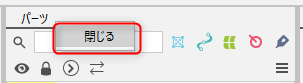
隐藏面板/显示面板
单击[视窗]菜单 → [隐藏面板],暂时隐藏面板并广泛确认画布区域。
您可以通过选择[视窗]菜单→[显示面板]再次显示面板。

重置当前编排
通过[视窗]菜单 → [工作区] → [重置当前编排]将面板编排恢复为当前工作区的初始编排。

请问这篇文章对您有帮助吗?
是否
